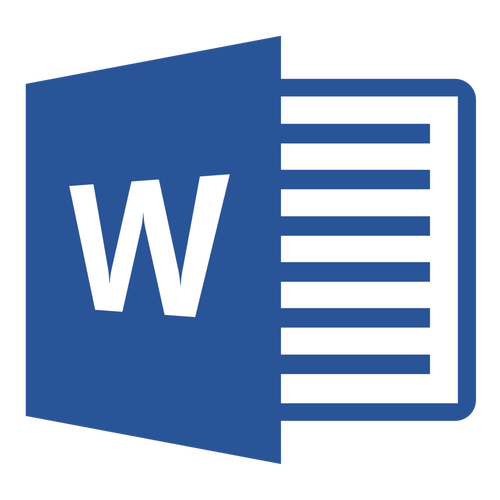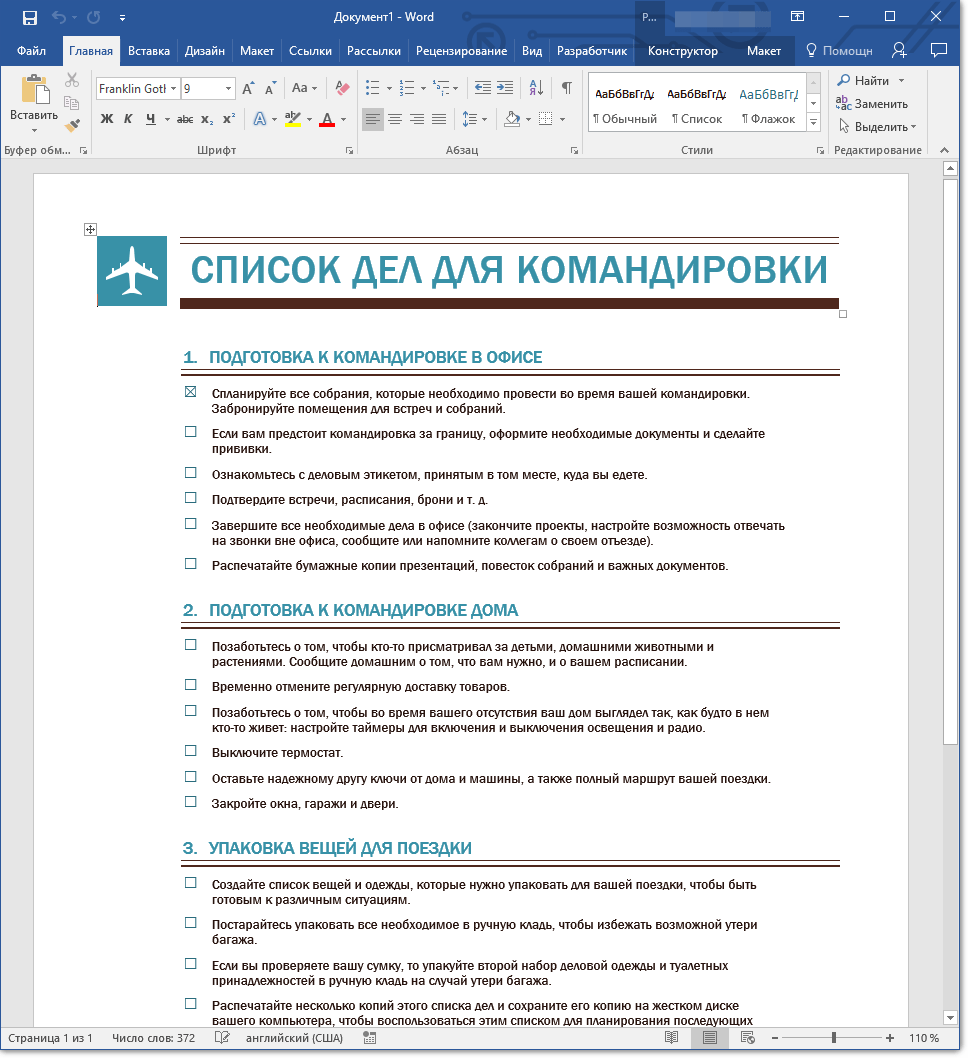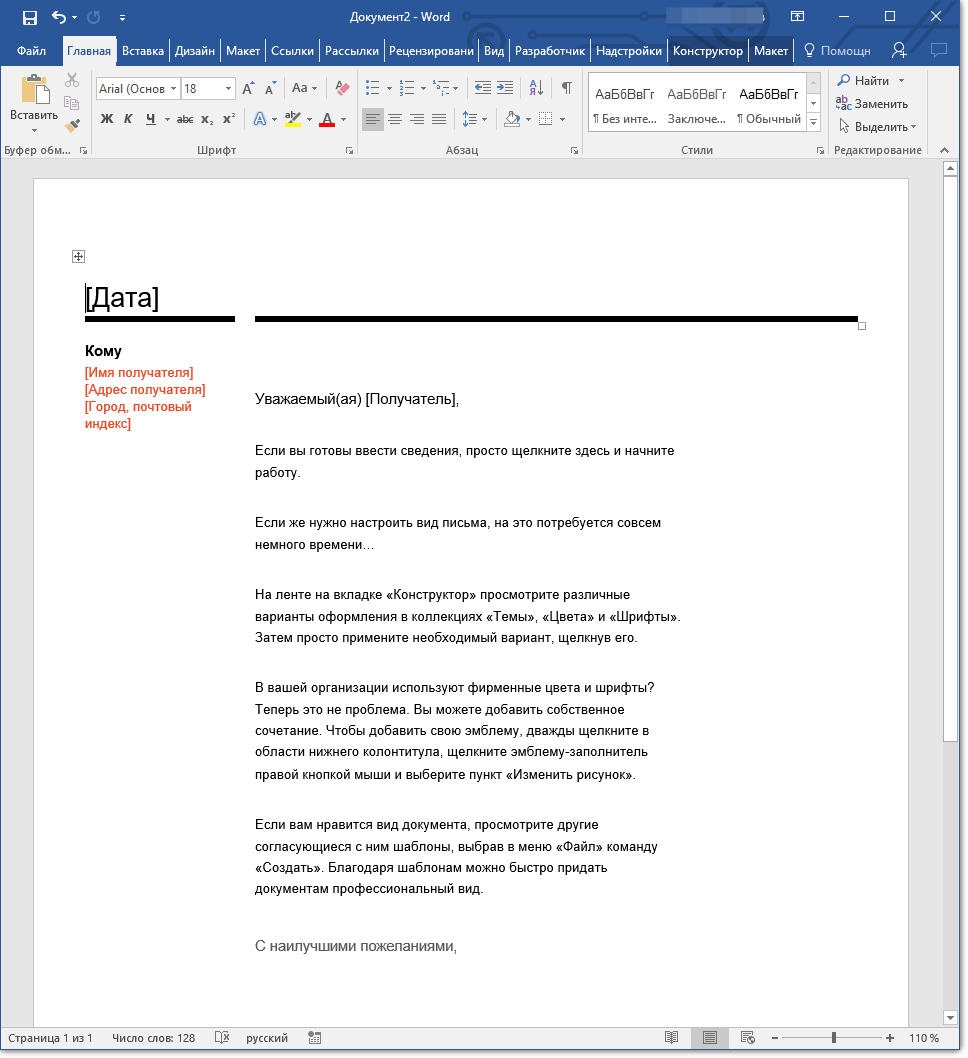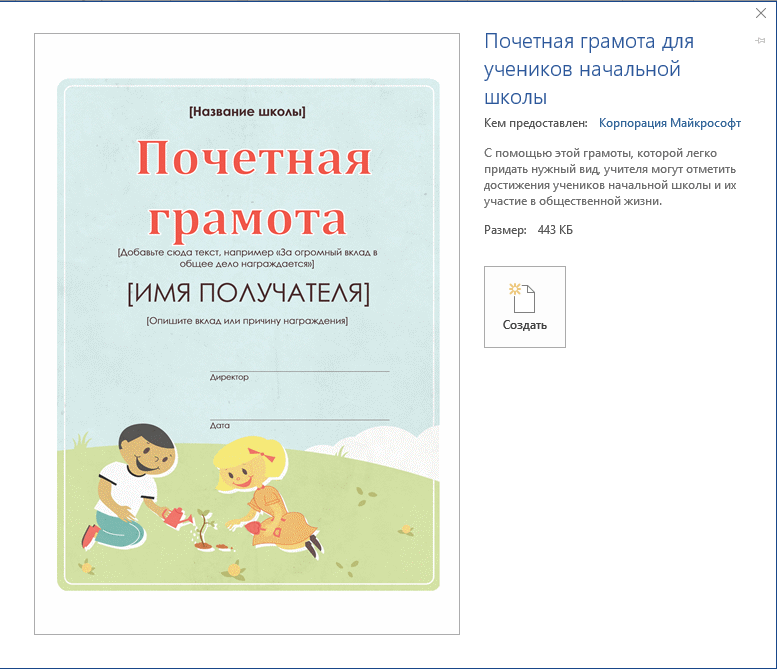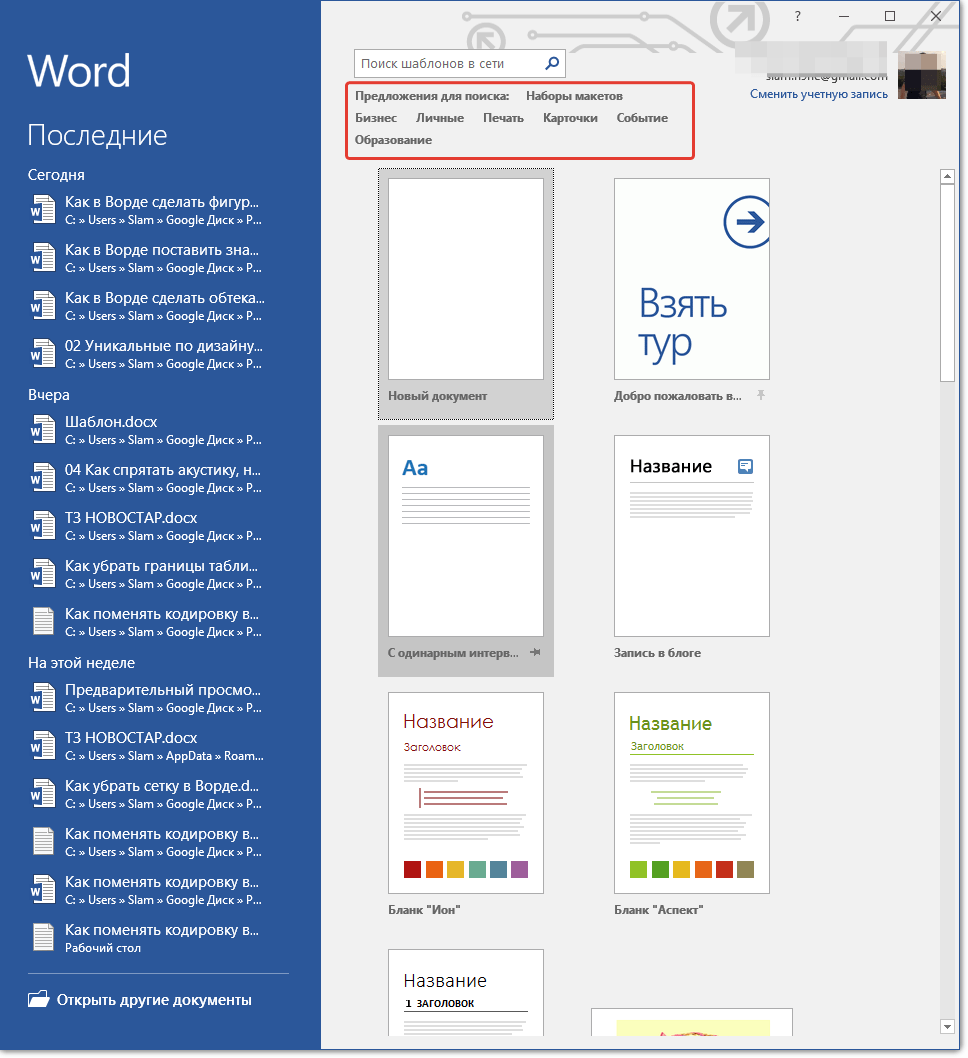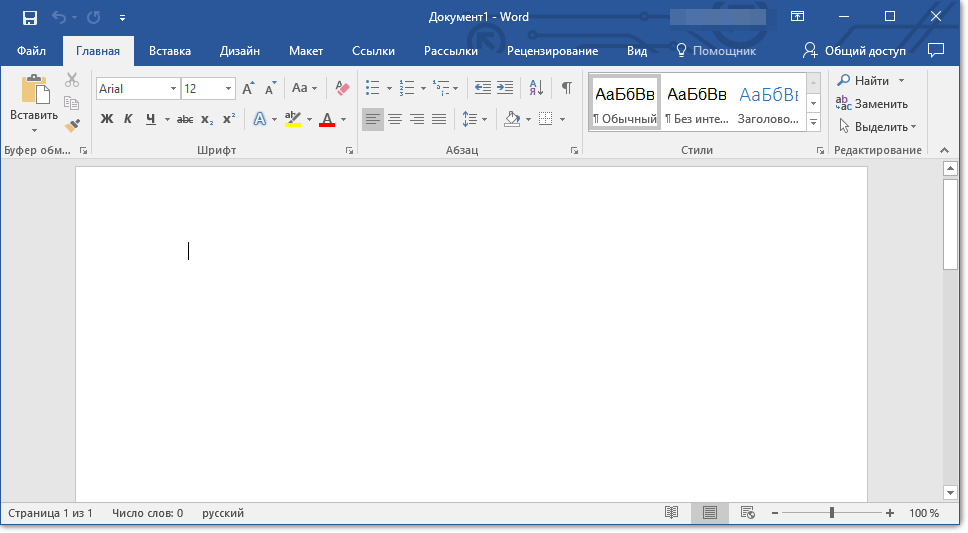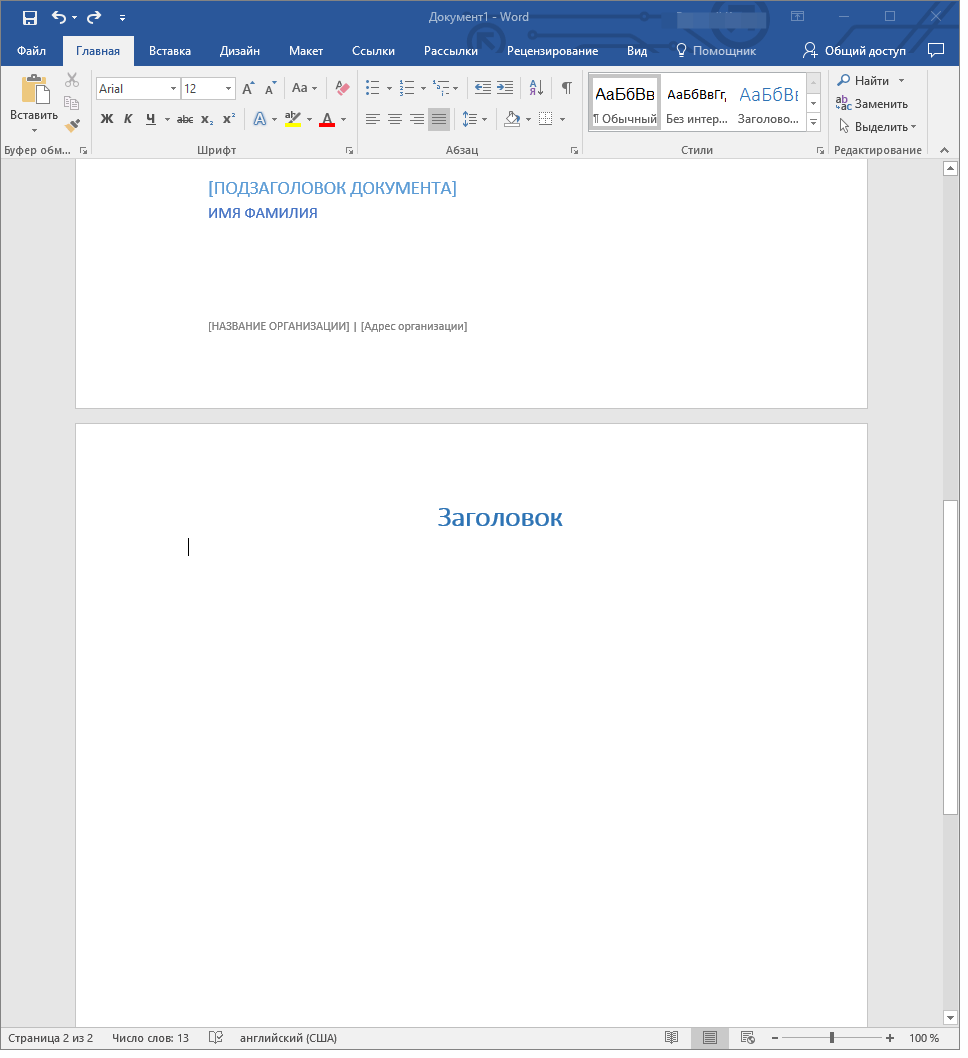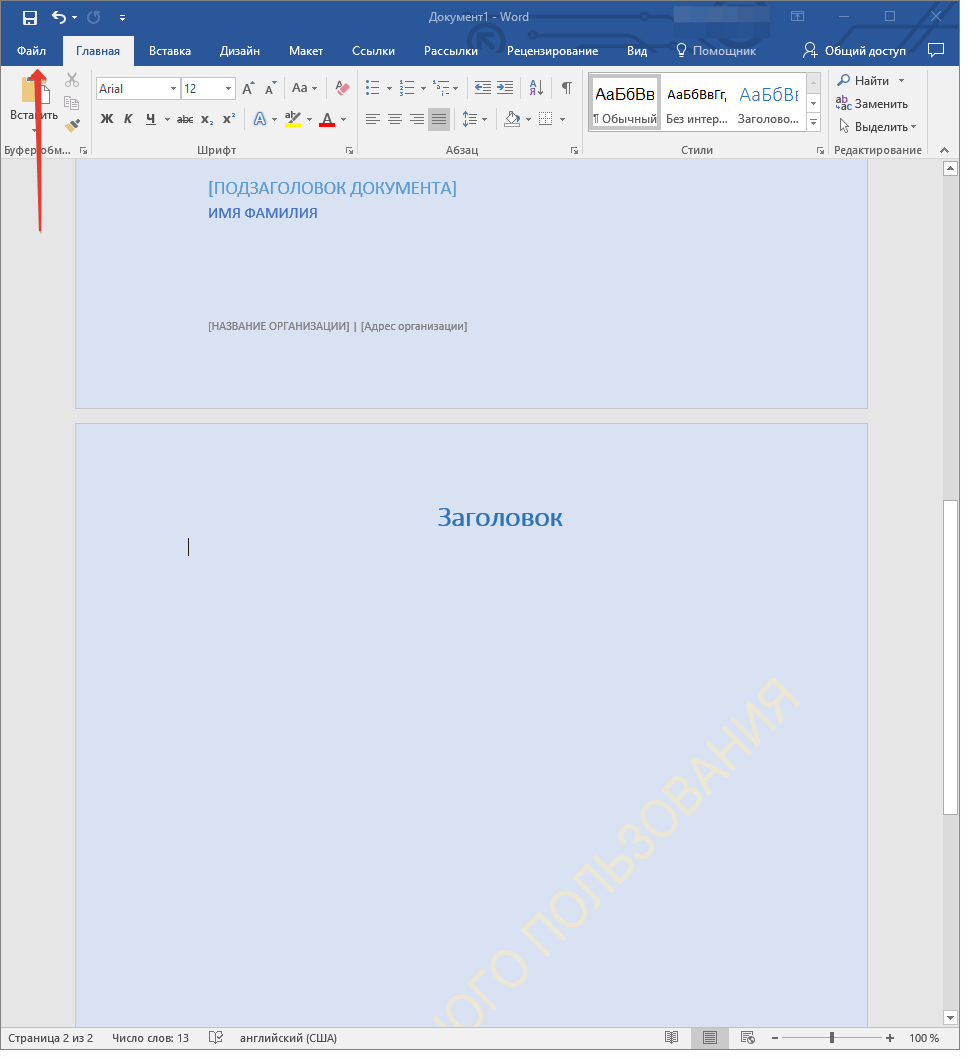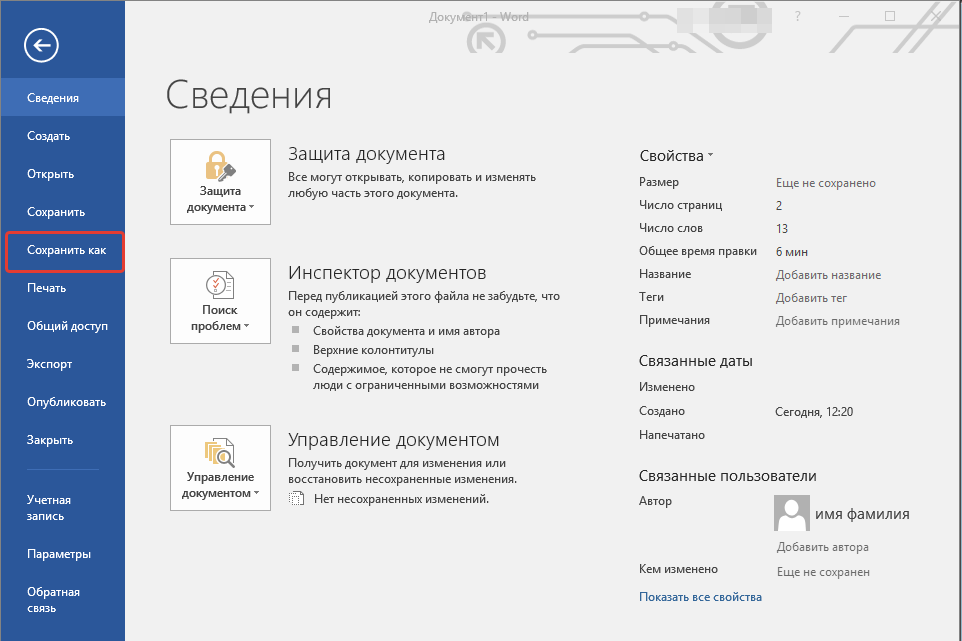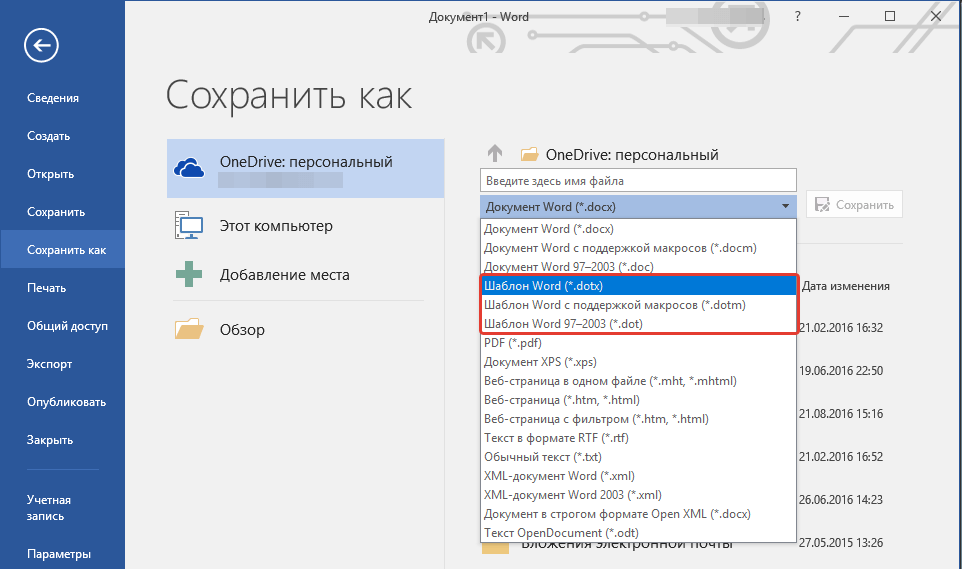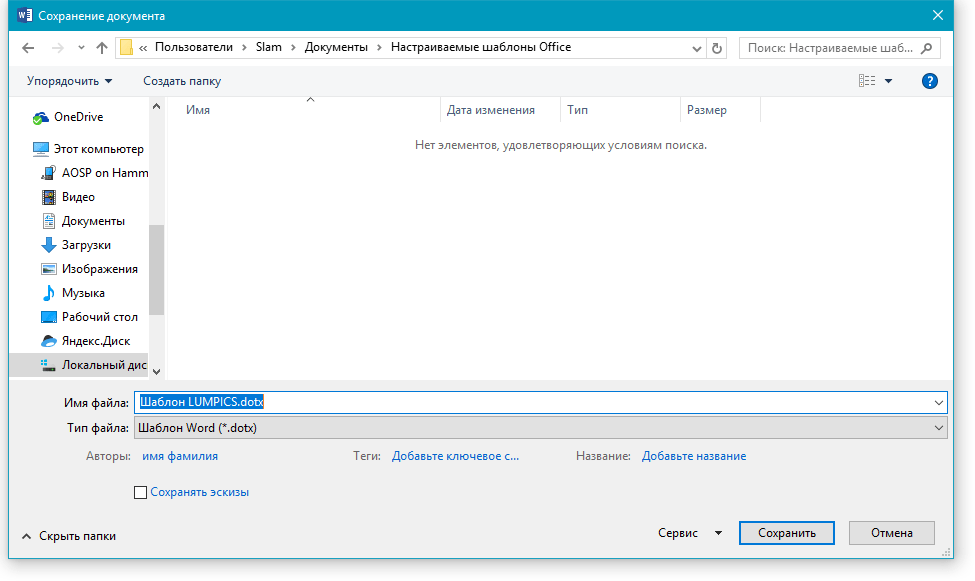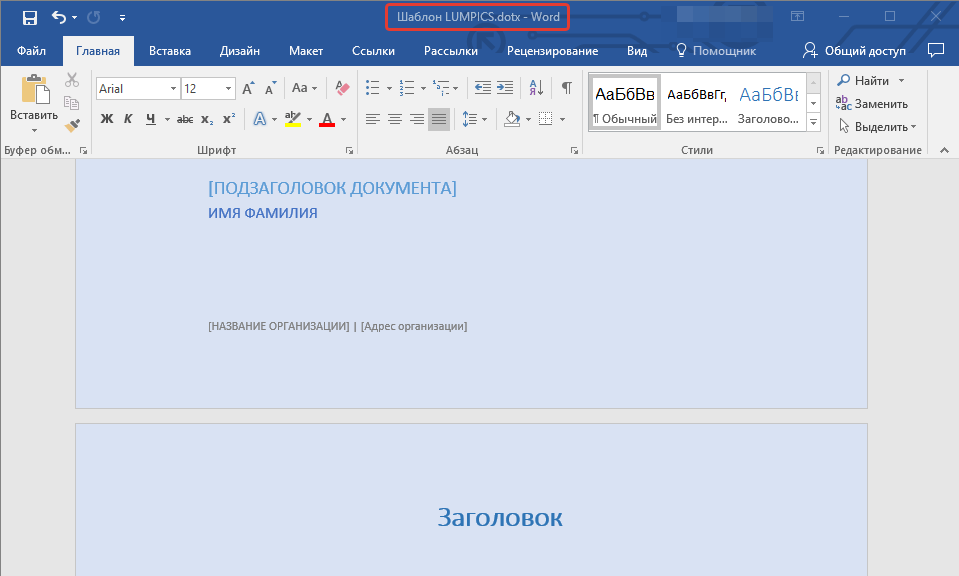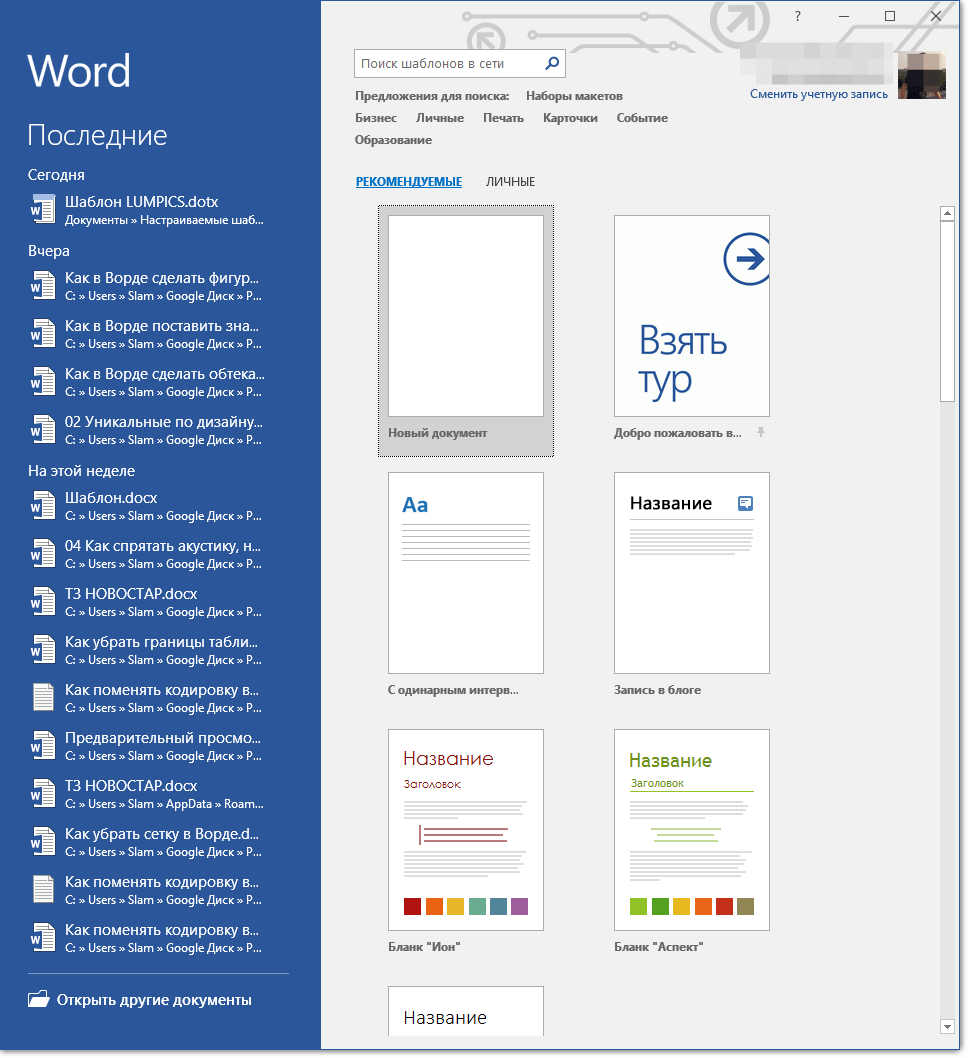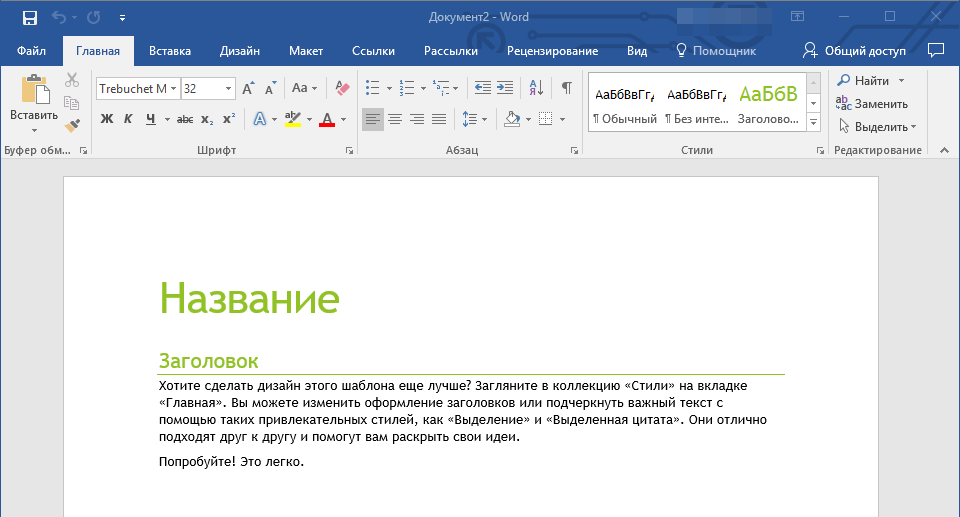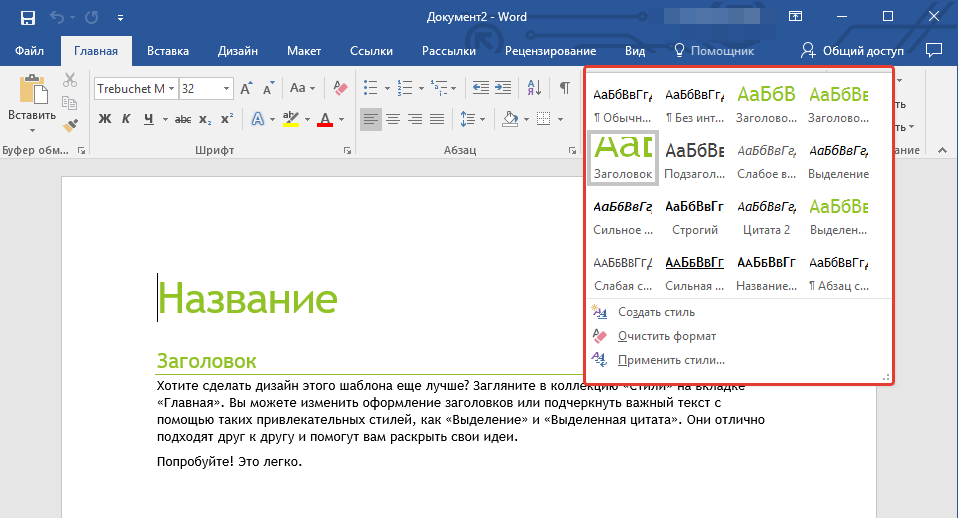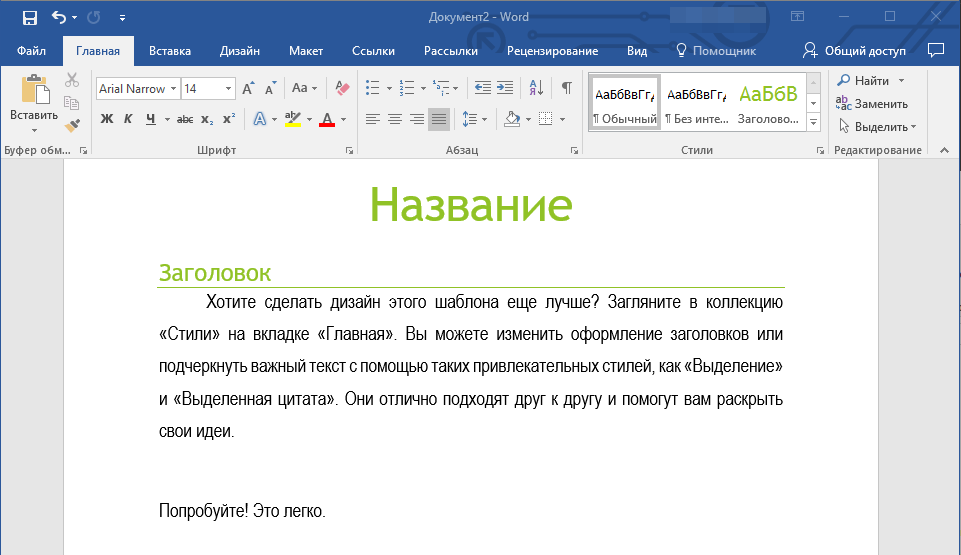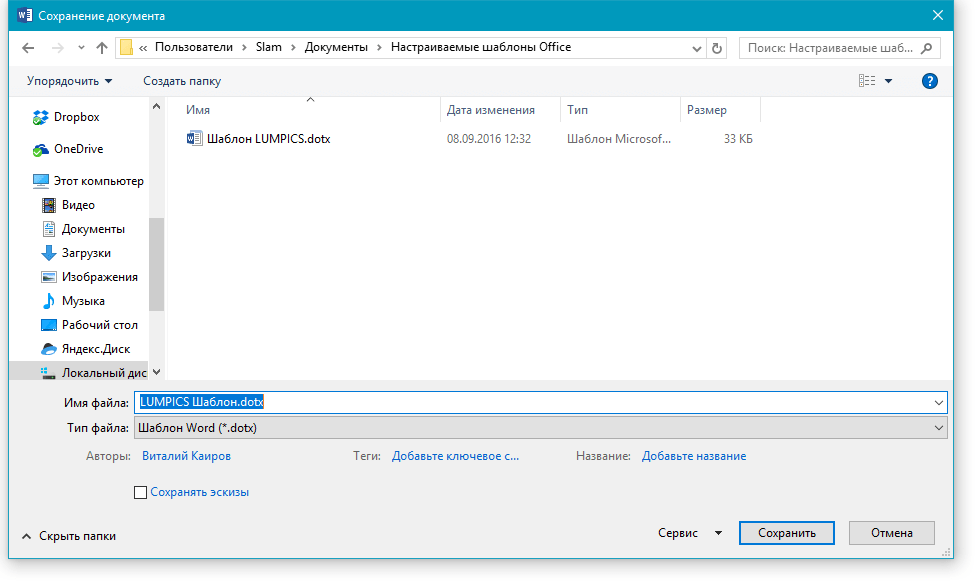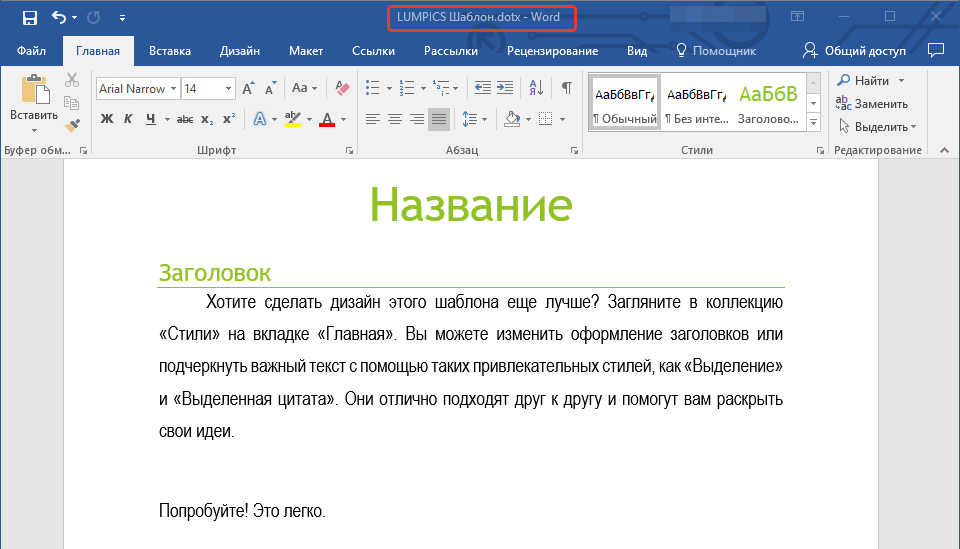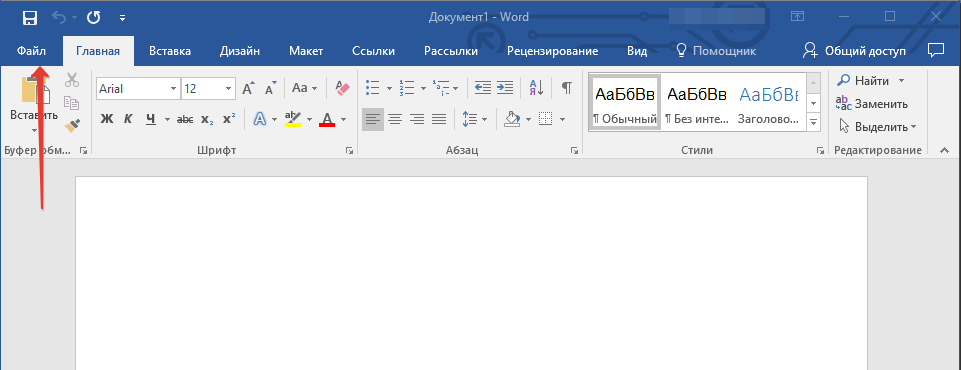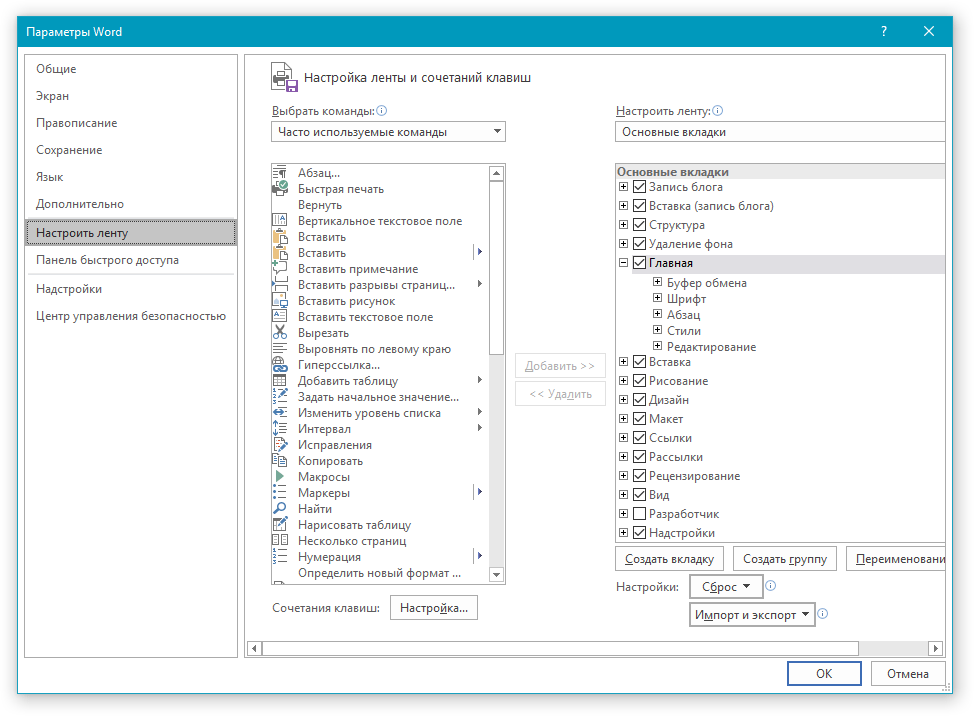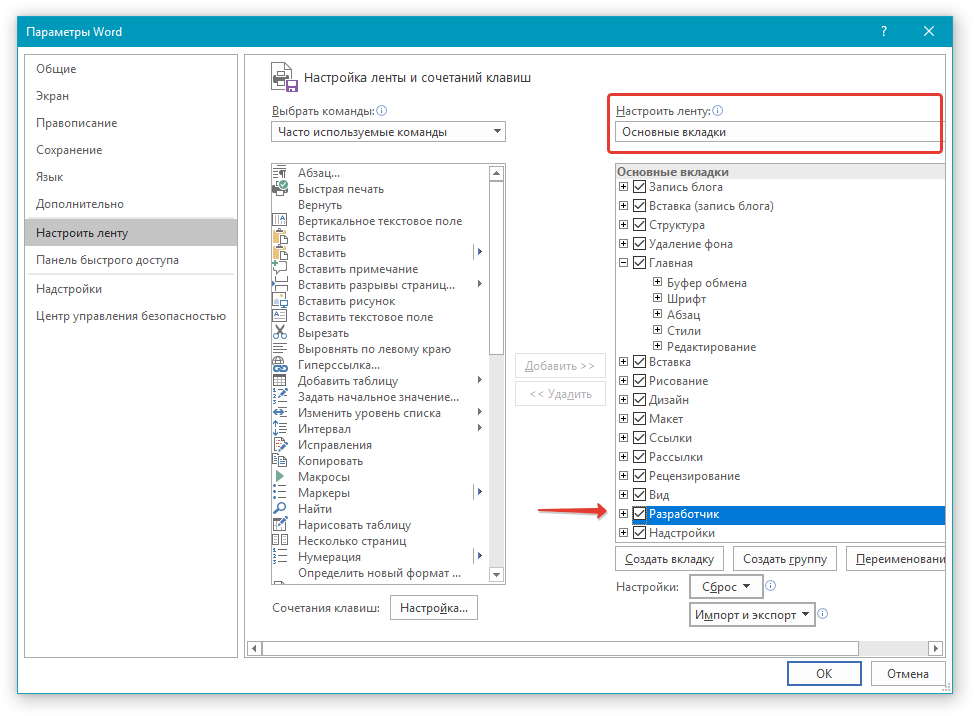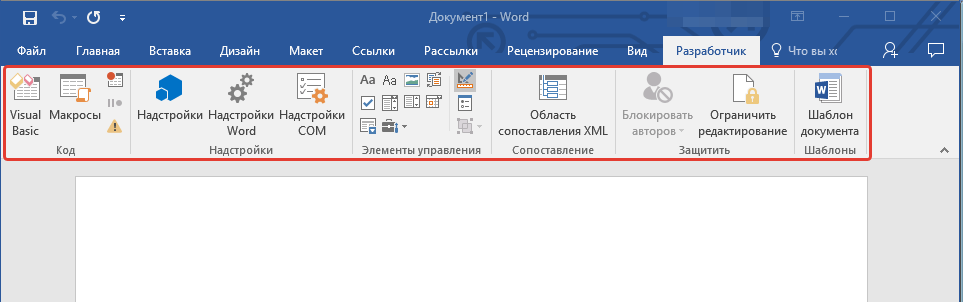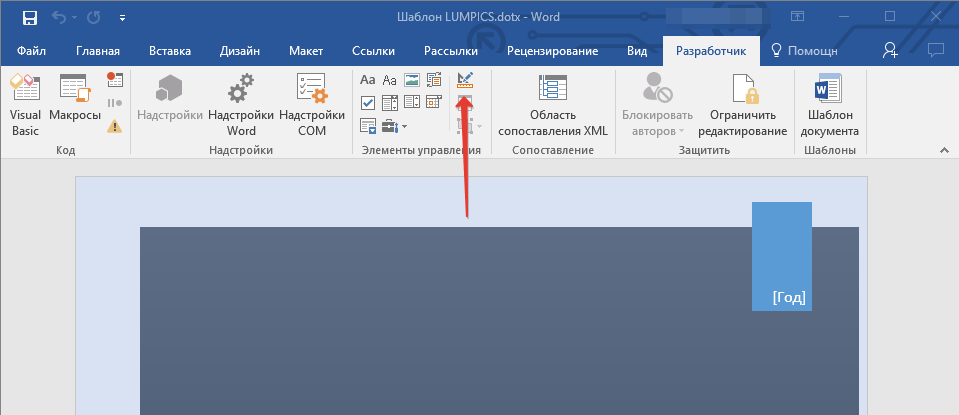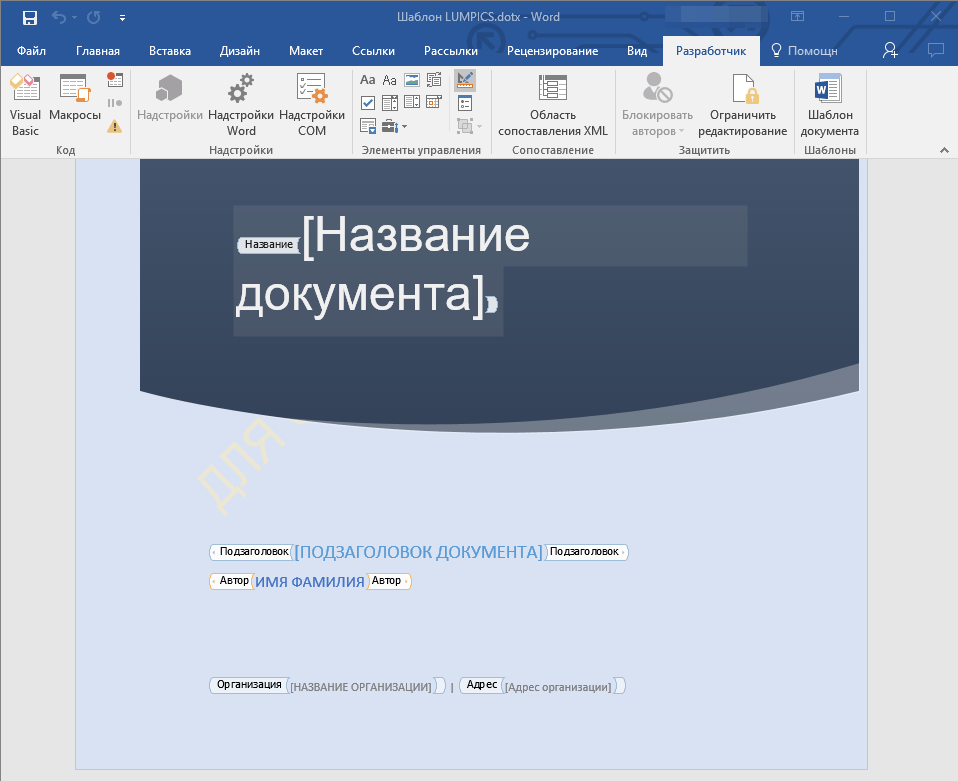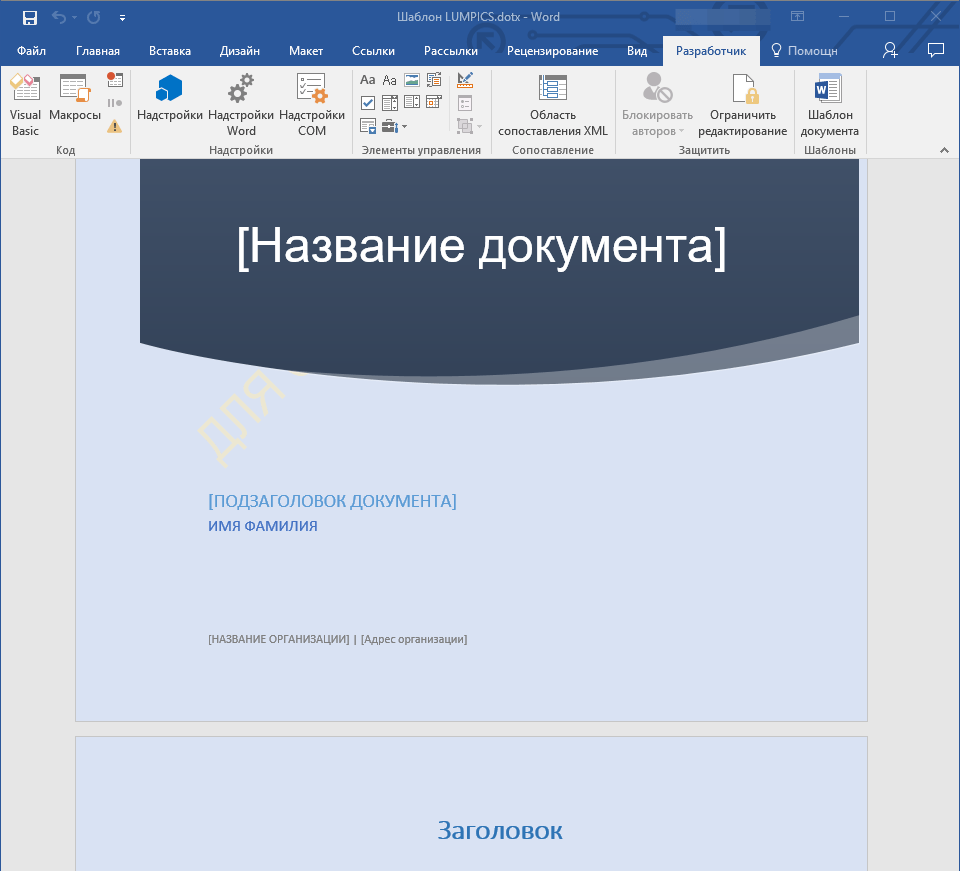Примечание: Мы стараемся как можно оперативнее обеспечивать вас актуальными справочными материалами на вашем языке. Эта страница переведена автоматически, поэтому ее текст может содержать неточности и грамматические ошибки. Для нас важно, чтобы эта статья была вам полезна. Просим вас уделить пару секунд и сообщить, помогла ли она вам, с помощью кнопок внизу страницы. Для удобства также приводим ссылку на оригинал (на английском языке).
В этой статье приводятся рекомендации по связывание пустым или пользовательских шаблонов в библиотеку документов, чтобы пользователи могли без труда создавать универсальный или сложную структуру на основе этих шаблонов документов Microsoft Office. Вы найдете информацию особенно полезна, если вы хотите включить согласованное использование конкретных типов документов, например отчеты о расходах, характерные для события системные слайды PowerPoint или поездки отчеты. Добавив пользовательские шаблоны в библиотеке документов самой библиотеки можно сохранить в виде шаблона, используемую для получения определенных типов документов для определенной группы вашей организации, например персоналом юридическим, или ИТ.
В этой статье
-
Введение
-
Создание типа контента для шаблона документов
-
Отображение нового шаблона в качестве варианта выбора при создании документов
-
Сохранение настроенной библиотеки в качестве шаблона
Введение
При создании нового документа для любой библиотеки документов по умолчанию используется шаблон документа Microsoft Word. Однако бывают ситуации, когда в библиотеку документов необходимо быстро добавить лист Microsoft Excel, документ Microsoft OneNote или презентацию Microsoft PowerPoint. Также может потребоваться, чтобы каждый из этих документов создавался по определенному шаблону с целью обеспечить единообразие всех документов конкретного типа.
Данная статья состоит из двух частей, в которых описаны этапы создания и добавления в библиотеку документов типов контента в качестве шаблонов для файлов различных типов.
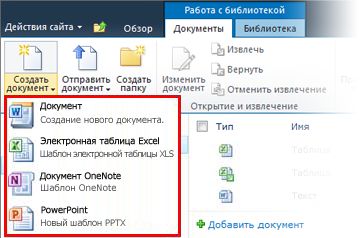
Создание типа контента для шаблона документов
Примечание: Для выполнения этой процедуры необходимы разрешения владельца семейства веб-сайтов.
-
Перейдите на верхний уровень семейства веб-сайтов и выберите в меню Действия сайта пункт Параметры сайта.
-
На странице «Параметры сайта» в разделе «Коллекции» щелкните элемент Типы контента сайта.
Примечание: Обратите внимание на то, что по умолчанию в разделе «Рабочие типы контента группы» уже существует тип контента для документов Word. Как правило, этот вариант доступен при добавлении нового документа в любую библиотеку документов.
-
В верхней части страницы параметров типов контента сайта нажмите кнопку Создать.
-
На странице «Создание типа контента сайта» выполните указанные ниже действия.
-
В поле Имя введите «PowerPoint».
-
В поле Описание введите текст «В этой библиотеке создаются новые презентации».
-
В раскрывающемся списке Выберите родительский тип контента в списке: выберите пункт Типы контента документа.
-
В раскрывающемся списке Родительский тип контента выберите пункт Документ.
-
Нажмите кнопку ОК.
-
-
На странице «Типы контента сайта» > PowerPoint в разделе Параметры щелкните Дополнительные параметры.
-
В разделе «Шаблон документа» щелкните элемент Отправка нового шаблона документа, нажмите кнопку Обзор и дважды щелкните нужный слайд или шаблон PowerPoint.
Примечание: Документы Office можно создавать, только если установлен пакет Microsoft Office.
-
Нажмите кнопку ОК.
Примечание: Чтобы добавить новые шаблоны Excel, OneNote или Word, повторите описанные выше действия для каждого типа файла.
Примечание: Для одного типа файла можно создать несколько различных шаблонов.
К началу страницы
Отображение нового шаблона в качестве варианта выбора при создании документов
Типы контента, созданные для шаблонов PowerPoint, OneNote и Excel, необходимо добавить в библиотеку документов. В результате они будут отображаться в качестве вариантов выбора при использовании команды Создать документ на ленте.
-
Перейдите в библиотеку, с которой требуется связать новые типы контента.
-
На вкладке ленты Библиотека выберите команду Параметры библиотеки. При работе со списком выберите команду Параметры списка.
-
В разделе «Общие параметры» выберите пункт Дополнительные параметры.
-
В разделе Типы контента в поле Разрешить управление типами контента? выберите вариант Да и нажмите кнопку ОК.
-
На странице «Параметры библиотеки» в разделе Типы контента выберите вариант Добавить из существующих типов контента сайта.
-
На странице «Добавление типов контента» в списке Выберите типы контента сайта из списка: выберите пункт Все группы.
-
В разделе Доступные типы контента сайта найдите и выберите новые типы контента, которые требуется связать с этой библиотекой, и нажмите кнопку Добавить.
Примечание: Чтобы выбрать несколько типов контента, поочередно щелкните их, удерживая нажатой клавишу CTRL.
-
В следующий раз при выборе команды Создать на ленте для библиотеки, в которую требуется добавить элементы, в раскрывающемся списке будут доступны новые типы контента для шаблонов.
К началу страницы
Сохранение настроенной библиотеки в качестве шаблона
Создав типы контента для шаблонов PowerPoint, OneNote и Excel и добавив их в библиотеку документов, можно сохранить эту библиотеку как шаблон. В результате не нужно будет повторять те же действия, если потребуется настроить подобным образом другую библиотеку документов.
Примечание: Для выполнения этой задачи необходимы разрешения разработчика.
-
Перейдите в библиотеку документов, которую требуется сохранить как шаблон.
-
В разделе Работа с библиотекой на ленте откройте вкладку Библиотека.
-
В группе Параметры на ленте выберите команду Параметры библиотеки.
-
В разделе Разрешения и управление выберите команду Сохранить библиотеку документов в качестве шаблона.
-
Введите имя файла, имя шаблона и его описание в соответствующие поля.
-
Если требуется, чтобы библиотеки документов, создаваемые на базе нового шаблона, содержали элементы, уже имеющиеся в этой библиотеке, установите флажок Включить контент.
К началу страницы
Нужна дополнительная помощь?
Содержание
- Что такое шаблоны в Ворде
- Создание собственного шаблона
- Создание шаблона на основе существующего документа или стандартного шаблона
- Добавление стандартных блоков к шаблону
- Добавление элементов управления содержимым к шаблону
- Добавление элементов управления содержанием
- Добавление пояснительного текста к шаблону
- Вопросы и ответы
Если вы часто работаете в MS Word, сохранение документа в качестве шаблона наверняка вас заинтересует. Так, наличие шаблонного файла, с установленным вами форматированием, полями и прочими параметрами, может во многом упростить и ускорить рабочий процесс.
Шаблон, создаваемый в ворде, сохраняется в форматах DOT, DOTX или DOTM. Последний разрешает работу с макросами.
Урок: Создание макросов в MS Word
Что такое шаблоны в Ворде
Шаблон — это особый тип документа, при его открытии и последующем изменении создается копия файла. Исходный (шаблонный) документ при этом остается неизменным, как и его местоположение на диске.
В качестве примера того, каким может быть шаблон документа и зачем вообще он нужен, можно привести бизнес-план. Документы этого типа довольно часто создаются в Word, следовательно, используют их тоже довольно часто.
Так, вместо того, чтобы каждый раз заново создавать структуру документа, выбирать подходящие шрифты, стили оформления, устанавливать размеры полей, можно просто использовать шаблон со стандартным макетом. Согласитесь, такой подход к работе куда более рационален.
Урок: Как добавить новый шрифт в Ворд
Документ, сохраненный в качестве шаблона, можно открыть и заполнить необходимыми данными, текстом. При этом, сохраняя его в стандартных для Word форматах DOC и DOCX, исходный документ (созданный шаблон), будет оставаться неизменным, как уже было сказано выше.
Большинство шаблонов, которые могут вам понадобиться для работы с документами в Ворде, можно найти на официальном сайте (office.com). Кроме того, в программе можно создавать собственные шаблоны, а также изменять уже существующие.
Примечание: Часть шаблонов уже встроена в программу, но часть из них, хоть и отображается в списке, на самом деле находится на сайте Office.com. После того, как вы нажмете на такой шаблон, он будет мгновенно скачан с сайта и доступен для работы.
Создание собственного шаблона
Проще всего будет начать создание шаблона с пустого документа, для открытия которого достаточно просто запустить Word.
Урок: Как в Ворде сделать титульный лист
Если вы используете одну из последних версий MS Word, при открытии программы вас будет встречать стартовая страница, на которой уже можно будет выбрать один из доступных шаблонов. Особенно радует то, что все они удобно рассортированы по тематическим категориям.
И все же, если вы сами хотите создать шаблон, выберите “Новый документ”. Будет открыт стандартный документ с установленными в нем параметрами по умолчанию. Эти параметры могут быть, как программными (заданными разработчиками), так и созданными вами (если ранее вы сохраняли те или иные значения в качестве используемых по умолчанию).
Используя наши уроки, внесите необходимые изменения в документ, который в дальнейшем будет использоваться в качестве шаблона.
Уроки по работе с Word:
Как сделать форматирование
Как изменить поля
Как изменить интервалы
Как изменить шрифт
Как сделать заголовок
Как сделать автоматическое содержание
Как сделать сноски
Помимо выполнения вышеперечисленных действий в качестве параметров по умолчанию для документа, который будет использоваться как шаблон, можно также добавить подложку, водяные знаки или любые графические объекты. Все, что вы измените, добавите и сохраните в дальнейшем будет присутствовать в каждом документе, созданном на основе вашего шаблона.
Уроки по работе с Ворд:
Вставка рисунка
Добавление подложки
Изменение фона в документе
Создание блок-схем
Вставка знаков и специальных символов
После того, как вы внесете необходимые изменения, зададите параметры по умолчанию в будущий шаблон, его необходимо сохранить.
1. Нажмите кнопку “Файл” (или “MS Office”, если используете старую версию Word).
2. Выберите пункт “Сохранить как”.
3. В выпадающем меню “Тип файла” выберите подходящий тип шаблона:
- Шаблон Word (*.dotx): обычный шаблон, совместимый со всеми версиями Ворда старше 2003 года;
- Шаблон Word с поддержкой макросов (*.dotm): как понятно из названия, данный тип шаблонов поддерживает работу с макросами;
- Шаблон Word 97 — 2003 (*.dot): совместим со старыми версиями Ворд 1997 — 2003.
4. Задайте имя файла, укажите путь для его сохранения и нажмите “Сохранить”.
5. Созданный и настроенный вами файл будет сохранен в качестве шаблона в заданном вами формате. Теперь его можно закрыть.
Создание шаблона на основе существующего документа или стандартного шаблона
1. Откройте пустой документ MS Word, перейдите во вкладку “Файл” и выберите пункт “Создать”.
Примечание: В последних версиях Ворда при открытии пустого документа пользователю сразу предлагается перечень шаблонных макетов, на основе которых можно создать будущий документ. Если вы хотите получить доступ ко всем шаблонам, при открытии выберите “Новый документ”, а затем уже выполните действия, описанные в пункте 1.
2. Выберите подходящий шаблон в разделе “Доступные шаблоны”.
Примечание: В последних версиях Word ничего выбирать не нужно, список доступных шаблонов появляется сразу после нажатия на кнопку “Создать”, непосредственно над шаблонами находится перечень доступных категорий.
3. Внесите в документ необходимые изменения, воспользовавшись нашими советами и инструкциями, представленными в предыдущем разделе статьи (Создание собственного шаблона).
Примечание: Для разных шаблонов стили оформления текста, которые доступны по умолчанию и представлены во вкладке “Главная” в группе “Стили”, могут быть разными и заметно отличаться от тех, что вы привыкли видеть в стандартном документе.
- Совет: Воспользуйтесь доступными стилями для того, чтобы сделать свой будущий шаблон действительно уникальным, не похожим на остальные документы. Конечно, делайте это лишь в том случае, если вас не ограничивают требования к оформлению документа.
4. После того, как вы внесете необходимые изменения в документ, выполните все те настройки, которые посчитаете нужными, сохраните файл. Для этого нажмите на вкладку “Файл” и выберите “Сохранить как”.
5. В разделе “Тип файла” выберите подходящий тип шаблона.
6. Задайте имя для шаблона, укажите через “Проводник” (“Обзор”) путь для его сохранения, нажмите кнопку “Сохранить”.
7. Шаблон, созданный вами на основе существующего, будет сохранен вместе со всеми внесенными вами изменениями. Теперь этот файл можно закрыть.
Добавление стандартных блоков к шаблону
Стандартными блоками называют многократно используемые элементы, содержащиеся в документе, а также те компоненты документа, которые хранятся в коллекции и доступны для использования в любое время. Хранить стандартные блоки и распространять их можно с помощью шаблонов.
Так, используя стандартные блоки, вы можете создать шаблон отчета, в котором будут содержаться сопроводительные письма двух и более типов. При этом, создавая новый отчет на основе данного шаблона, другие пользователи смогут выбрать любой из доступных типов.
1. Создайте, сохраните и закройте шаблон, созданный вами с учетом всех требований. Именно в этот файл будут добавляться стандартные блоки, которые в дальнейшем будут доступны другим пользователям созданного вами шаблона.
2. Откройте шаблонный документ, к которому необходимо добавить стандартные блоки.
3. Создайте необходимые стандартные блоки, которые в дальнейшем будут доступны для других пользователей.
Примечание: При введении сведений в диалоговое окно “Создание нового стандартного блока” введите в строке “Сохранить в” имя шаблона, к которому их необходимо добавить (это тот файл, который вы создали, сохранили и закрыли согласно первому пункту данного раздела статьи).
Теперь созданный вами шаблон, содержащий стандартные блоки, может быть предоставлен другим пользователям. Сами же блоки, сохраненные вместе с ним, будут доступны в заданных коллекциях.
Добавление элементов управления содержимым к шаблону
В некоторых ситуациях требуется придать шаблону вместе со всем его содержимым некоторую гибкость. Например, шаблон может содержать раскрывающийся список, созданный автором. По тем или иным причинам этот список может не устроить другого пользователя, которому доведется с ним работать.
Если в таком шаблоне будут присутствовать элементы управления содержимым, второй пользователь сможет подкорректировать список под себя, оставив его неизменным в самом шаблоне. Чтобы добавить в шаблон элементы управления содержимым, необходимо включить вкладку “Разработчик” в MS Word.
1. Откройте меню “Файл” (или “MS Office” в более ранних версиях программы).
2. Откройте раздел “Параметры” и выберите там пункт “Настройка ленты”.
3. В разделе “Основные вкладки” установите галочку напротив пункта “Разработчик”. Для закрытия окна нажмите “ОК”.
4. Вкладка “Разработчик” появится на панели управления Ворд.
Добавление элементов управления содержанием
1. Во вкладке “Разработчик” нажмите на кнопку “Режим конструктора”, расположенную в группе “Элементы управления”.
Вставьте в документ необходимые элементы управления, выбрав их из представленных в одноименной группе:
- Форматированный текст;
- Обычный текст;
- Рисунок;
- Коллекция стандартных блоков;
- Поле со списком;
- Раскрывающийся список;
- Выбор даты;
- Флажок;
- Повторяющийся раздел.
Добавление пояснительного текста к шаблону
Сделать шаблон более удобным в использовании можно с помощью пояснительного текста, добавленного в документ. Если это необходимо, стандартный пояснительный текст всегда можно изменить в элементе управления содержимым. Для настройки пояснительного текста по умолчанию для пользователей, которые будут использовать шаблон, необходимо выполнить следующие действия.
1. Включите “Режим конструктора” (вкладка “Разработчик”, группа “Элементы управления”).
2. Кликните по тому элементу управления содержимым, в котором необходимо добавить или изменить пояснительный текст.
Примечание: Пояснительный текст по умолчанию находится в небольших блоках. Если “Режим конструктора” отключен, эти блоки не отображаются.
3. Измените, отформатируйте замещающий текст.
4. Отключите “Режим конструктора” повторным нажатием на эту кнопку на панели управления.
5. Пояснительный текст будет сохранен для текущего шаблона.
На этом мы закончим, из этой статьи вы узнали о том, что представляют собой шаблоны в Microsoft Word, как их создавать и изменять, а также обо всем том, что с ними можно делать. Это действительно полезная функция программы, во многом упрощающая работу с ней, особенно, если над документами работает не один, а сразу несколько пользователей, не говоря уже о крупных компаниях.
Страницы 1
Чтобы отправить ответ, вы должны войти или зарегистрироваться
1 25.01.2012 09:17:25
- Magnit
- сержант
- Неактивен
- Зарегистрирован: 25.01.2012
- Сообщений: 17
Тема: Разные шаблоны в одном документе в word возможны?
Знатоки ворд, выручайте, плиииииз, горю ярким пламенем.
Есть отчет, вставленный в шаблон заказчика. Перед страницами в шаблоне надо вставить две титульные (чистые, без шаблона). Это реально? Или новые страницы возможны только с шаблоном?
2 Ответ от aka_smile 25.01.2012 09:56:05
- aka_smile
- подполковник
- Неактивен
- Зарегистрирован: 27.12.2009
- Сообщений: 186
- Поблагодарили: 7
- За сообщение: 1
Re: Разные шаблоны в одном документе в word возможны?
Что значит «без шаблона» ?
Продемонстрируйте в черновике или объясните яснее
3 Ответ от Magnit 25.01.2012 10:00:00
- Magnit
- сержант
- Неактивен
- Зарегистрирован: 25.01.2012
- Сообщений: 17
Re: Разные шаблоны в одном документе в word возможны?
Нужно чтобы первый два листа были абсолютно чистые, а следующие 200 — с шаблоном. Это возможно?
4 Ответ от aka_smile 25.01.2012 12:40:42
- aka_smile
- подполковник
- Неактивен
- Зарегистрирован: 27.12.2009
- Сообщений: 186
- Поблагодарили: 7
Re: Разные шаблоны в одном документе в word возможны?
Я не понимаю что вам мешает вставить 2 листа перед контентом ? Вы так и не ответили что имелось в виду под фразой «без шаблона».
То есть у вас есть файл шаблона к примеру example.dot, а также есть созданный файл формата doc. Вы хотите чтобы в этом файле шаблон dot начал своих работу с 3 страницы документа ?
5 Ответ от ЮВ 25.01.2012 13:31:04
- ЮВ
- генерал-лейтенант
- Неактивен
- Зарегистрирован: 28.07.2010
- Сообщений: 284
- Поблагодарили: 43
Re: Разные шаблоны в одном документе в word возможны?
Так как автор вопроса молчит, как партизан на допросе, то приходится додумывать и строить гипотезы за него. Возможно, его шаблон содержит не только стили, но и графические элементы (логотип, фирменный бланк организации, виньетки и т. п.), которые автоматически переносятся на каждую добавляемую страницу.
А ему это не всегда надо.
Вобщем, нужен пример этого шаблона.
6 Ответ от Magnit 25.01.2012 14:42:31
- Magnit
- сержант
- Неактивен
- Зарегистрирован: 25.01.2012
- Сообщений: 17
Re: Разные шаблоны в одном документе в word возможны?
Я не партизан, я судорожно строчу срочный отчет. Все уже вставила, кромя сабжа.
Хеееелп ми, плиизззз………..
Отвечаю по порядку.
У меня есть шаблон документа, выполненный в виде чертежной рамки. Все материалы я добавляю на страницы с такой рамкой.
Если я добавлю два листа вперед, то на них будет точно такая же рамка, а мне она там не нужна! Первые два листа должны быть чистые.
7 Ответ от Magnit 25.01.2012 14:44:27
- Magnit
- сержант
- Неактивен
- Зарегистрирован: 25.01.2012
- Сообщений: 17
Re: Разные шаблоны в одном документе в word возможны?
ЮВ, вы абсолютно правильно додумали. Можно что-то сделать или этот шаблон будет применяться ко всем страницам?
Может нужно сделать другой шаблон (чистого листа) и применить его как-то к двум первым?
Но нумерация должна начинаться с листа с чертежной рамкой.
8 Ответ от Magnit 25.01.2012 15:29:23
- Magnit
- сержант
- Неактивен
- Зарегистрирован: 25.01.2012
- Сообщений: 17
Re: Разные шаблоны в одном документе в word возможны?
Помучавшись, вставила титульный лист — готовый, а потом его содержимое удалила. Все получилось.
Теперь буду мучаться с автоматической нумерацией, формулами. У меня верхние номера — остатют от нижней нумарации на единицу. Задаю в формуле -1, а выходит почему-то плюс два..
9 Ответ от Alex_Gur 25.01.2012 15:50:04
- Alex_Gur
- Модератор
- Неактивен
- Откуда: Москва
- Зарегистрирован: 28.07.2011
- Сообщений: 2,758
- Поблагодарили: 492
- За сообщение: 1
Re: Разные шаблоны в одном документе в word возможны?
Magnit пишет:
Помучавшись, вставила титульный лист — готовый, а потом его содержимое удалила. Все получилось.
Теперь буду мучаться с автоматической нумерацией, формулами. У меня верхние номера — остатют от нижней нумарации на единицу. Задаю в формуле -1, а выходит почему-то плюс два..
Насколько я понял вас, ваша рамка размещается в колонтитулах (обычно это делается в нижнем колонтитуле.
Тогда вам нужно установить раздел.
Раздел устанавливаете в конце второй страницы.
Затем во втором разделе, в колонтитулах снимаете опцию Как в предыдущем разделе.
В первом разделе убираете рамку.
И все!
Затем будуте настраивать нумерацию так, как вам будет нужно.
Если что объяснил не очень ясно — пишите.
Лучше всего — выложите файл. Мы постараемся отформатировать его, как вам необходимо.
Удобной и приятной работы в Word!
Перевести спасибо на Яндекс кошелёк — 41001162202962; на WebMoney — R581830807057.
10 Ответ от Magnit 25.01.2012 16:07:52
- Magnit
- сержант
- Неактивен
- Зарегистрирован: 25.01.2012
- Сообщений: 17
Re: Разные шаблоны в одном документе в word возможны?
А как сменить раздел?
Теперь два листа — в первом разделе, а все остальное во втором. Соответственно, нумерацию не настроить общую.
11 Ответ от Alex_Gur 25.01.2012 16:12:12
- Alex_Gur
- Модератор
- Неактивен
- Откуда: Москва
- Зарегистрирован: 28.07.2011
- Сообщений: 2,758
- Поблагодарили: 492
- За сообщение: 1
Re: Разные шаблоны в одном документе в word возможны?
Magnit пишет:
А как сменить раздел?
Теперь два листа — в первом разделе, а все остальное во втором. Соответственно, нумерацию не настроить общую.
Верно. В первом разделе — два листа, остальные — во втором.
Соответственно нумерацию второго раздела вы начинаете с числа 3.
Это команда Формат номеров страниц — Начать с…
Если что, не стесняйтесь, выкладывайте файл или его часть.
Удобной и приятной работы в Word!
Перевести спасибо на Яндекс кошелёк — 41001162202962; на WebMoney — R581830807057.
12 Ответ от Magnit 25.01.2012 16:30:17
- Magnit
- сержант
- Неактивен
- Зарегистрирован: 25.01.2012
- Сообщений: 17
Re: Разные шаблоны в одном документе в word возможны?
У меня 300 страниц многомиллионного отчета… не уверена что его можно выложить в сети. И вырезать тоже не умею… с этим шаблоном одни мучения; не удалить, ничего
13 Ответ от Alex_Gur 25.01.2012 16:32:28
- Alex_Gur
- Модератор
- Неактивен
- Откуда: Москва
- Зарегистрирован: 28.07.2011
- Сообщений: 2,758
- Поблагодарили: 492
- За сообщение: 1
Re: Разные шаблоны в одном документе в word возможны?
Magnit пишет:
У меня 300 страниц многомиллионного отчета… не уверена что его можно выложить в сети. И вырезать тоже не умею… с этим шаблоном одни мучения; не удалить, ничего
Тогда постарайтесь сделать это сами. Если не получится — пишите.
Удобной и приятной работы в Word!
Перевести спасибо на Яндекс кошелёк — 41001162202962; на WebMoney — R581830807057.
14 Ответ от Magnit 25.01.2012 16:54:45
- Magnit
- сержант
- Неактивен
- Зарегистрирован: 25.01.2012
- Сообщений: 17
Re: Разные шаблоны в одном документе в word возможны?
У меня тут в шаблоне (повторюсь, не моем) верхние номера страниц выведены через формулу (-1) — у всего документа. А два листа остальным не подчиняются…
Не знаю что и делать… пойду домой, завтра продолжу на свежую голову.
Alex_Gur, придете завтра?
15 Ответ от Alex_Gur 25.01.2012 16:56:57
- Alex_Gur
- Модератор
- Неактивен
- Откуда: Москва
- Зарегистрирован: 28.07.2011
- Сообщений: 2,758
- Поблагодарили: 492
- За сообщение: 1
Re: Разные шаблоны в одном документе в word возможны?
Magnit пишет:
У меня тут в шаблоне (повторюсь, не моем) верхние номера страниц выведены через формулу (-1) — у всего документа. А два листа остальным не подчиняются…
Не знаю что и делать… пойду домой, завтра продолжу на свежую голову.Alex_Gur, придете завтра?
Не понял, что такое формула (-1). Завтра продолжим
Все же нам нужно будет познакомиться с вашим шаблоном.
Загрузите, пожалуйста, хотя бы сам шаблон, без текста.
Знакомство с вашим шаблоном поможет нам руководить вашими действиями «по шагам».
И еще, какая у вас версия Word?
Удобной и приятной работы в Word!
Перевести спасибо на Яндекс кошелёк — 41001162202962; на WebMoney — R581830807057.
16 Ответ от Magnit 26.01.2012 09:53:13
- Magnit
- сержант
- Неактивен
- Зарегистрирован: 25.01.2012
- Сообщений: 17
Re: Разные шаблоны в одном документе в word возможны?
У меня — Office Word 2007, шаблон — во вложении.
С верхней нумерацией никак не получается
Структура моего отчета:
1. Титульный лист (без номера и без рамки)
2. Исполнители (в рамке с верхним номером, который должен быть 5)
3. Содержание (в рамке с верхним номером, который должен быть 6)
4. Введение (в рамке с верхним номером 7, с нижним номером 8), т.е. верхний на единицу меньше нижнего номера — тут пошло все правильно
Задача: листы Исполнители и Содержание пронумеровать 5 и 6, соответственно.
Если просто их вручную вписать, то будет одинаковый номер у обоих.
На других (правильных листах) я верхнюю нумерацию делала по формуле:
Вставка — Экспресс блоки — Поле — Формула — =-1
шифт ф9
Вставка — Экспресс блоки — Поле — Page
шифт ф9
Получилось, что верхние номера на единицу меньше нижних (как и надо)
Так как сделать чтоб и Исполнители с Содержанием нумеровались в общем потоке?
17 Ответ от Alex_Gur 26.01.2012 09:55:38
- Alex_Gur
- Модератор
- Неактивен
- Откуда: Москва
- Зарегистрирован: 28.07.2011
- Сообщений: 2,758
- Поблагодарили: 492
- За сообщение: 1
Re: Разные шаблоны в одном документе в word возможны?
Magnit пишет:
У меня — Office Word 2007, шаблон — во вложении.
Magnit, вложение с шаблоном не прошло. Повторите его еще раз.
Удобной и приятной работы в Word!
Перевести спасибо на Яндекс кошелёк — 41001162202962; на WebMoney — R581830807057.
18 Ответ от Magnit 26.01.2012 09:56:02
- Magnit
- сержант
- Неактивен
- Зарегистрирован: 25.01.2012
- Сообщений: 17
Re: Разные шаблоны в одном документе в word возможны?
Вложение не прицепилось что ли?
Повторю
Post’s attachments
ШАБЛОН.rar 102.3 Кб, 2 скачиваний с 2012-01-26
You don’t have the permssions to download the attachments of this post.
19 Ответ от Alex_Gur 26.01.2012 10:00:58
- Alex_Gur
- Модератор
- Неактивен
- Откуда: Москва
- Зарегистрирован: 28.07.2011
- Сообщений: 2,758
- Поблагодарили: 492
- За сообщение: 1
Re: Разные шаблоны в одном документе в word возможны?
Magnit пишет:
Вложение не прицепилось что ли?
Повторю
Шаблон получил. Давайте по шагам.
Шаг 1. Для 1 и 2 страниц создаем раздел:
Поместить курсор на первую строку первой страницы — Разметка страницы — Разрывы — Следующая страница
Удобной и приятной работы в Word!
Перевести спасибо на Яндекс кошелёк — 41001162202962; на WebMoney — R581830807057.
20 Ответ от Magnit 26.01.2012 10:04:38
- Magnit
- сержант
- Неактивен
- Зарегистрирован: 25.01.2012
- Сообщений: 17
Re: Разные шаблоны в одном документе в word возможны?
Сделала, что дальше?
21 Ответ от Alex_Gur 26.01.2012 10:12:12
- Alex_Gur
- Модератор
- Неактивен
- Откуда: Москва
- Зарегистрирован: 28.07.2011
- Сообщений: 2,758
- Поблагодарили: 492
- За сообщение: 1
Re: Разные шаблоны в одном документе в word возможны?
Шаг 2. «Очищаем» первый раздел от штампа.
Штамп у Вас находится в нижнем колонтитуле.
а) Помещаем курсор в раздел 2 (где «Содержание»).
Переходим в нижний колонтитул раздела 2.
Гасим кнопку Как в предыдущем разделе (Работа с колонтитулами — Конструктор — группа Переходы — Как в предыдущем разделе).
Нажимаем кнопку Escape.
Делаем то же самое для верхнего колонтитула.
б) Переходим в нижний колонтитул 1-го раздела и удаляем там штамп.
В верхнем колонтитуле 1-го раздела удаляем нумерацию страниц.
Нажимаем кнопку Escape.
в) Проверяем, что в остальных разделах штамп и нумерация сохранились.
На всякий случай прикладываю файл с тем, что у меня получилось на 2-м шаге.
Post’s attachments
Shablon_Shag2.doc 258.5 Кб, 3 скачиваний с 2012-01-26
You don’t have the permssions to download the attachments of this post.
Удобной и приятной работы в Word!
Перевести спасибо на Яндекс кошелёк — 41001162202962; на WebMoney — R581830807057.
22 Ответ от Magnit 26.01.2012 10:25:09
- Magnit
- сержант
- Неактивен
- Зарегистрирован: 25.01.2012
- Сообщений: 17
Re: Разные шаблоны в одном документе в word возможны?
Готово, жду третьего шага
23 Ответ от Alex_Gur 26.01.2012 10:27:31
- Alex_Gur
- Модератор
- Неактивен
- Откуда: Москва
- Зарегистрирован: 28.07.2011
- Сообщений: 2,758
- Поблагодарили: 492
Re: Разные шаблоны в одном документе в word возможны?
Magnit пишет:
Готово, жду третьего шага
А вот две нумерации страниц в Ворде — это уже непросто. Придется подумать!
Удобной и приятной работы в Word!
Перевести спасибо на Яндекс кошелёк — 41001162202962; на WebMoney — R581830807057.
24 Ответ от Magnit 26.01.2012 10:29:04
- Magnit
- сержант
- Неактивен
- Зарегистрирован: 25.01.2012
- Сообщений: 17
Re: Разные шаблоны в одном документе в word возможны?
Так с помощью формулы работает моя нумерация… кроме двух листов… непонятно что не так в этих двух листах.
25 Ответ от Alex_Gur 26.01.2012 10:43:59
- Alex_Gur
- Модератор
- Неактивен
- Откуда: Москва
- Зарегистрирован: 28.07.2011
- Сообщений: 2,758
- Поблагодарили: 492
Re: Разные шаблоны в одном документе в word возможны?
Magnit пишет:
Так с помощью формулы работает моя нумерация… кроме двух листов… непонятно что не так в этих двух листах.
Пока посмотрите здесь:
Вставка двух схем нумерации: внешняя ссылка
Написано для более ранней версии Word, но мне говорили, что работает и в Word 2007
Удобной и приятной работы в Word!
Перевести спасибо на Яндекс кошелёк — 41001162202962; на WebMoney — R581830807057.
26 Ответ от Alex_Gur 26.01.2012 11:10:04
- Alex_Gur
- Модератор
- Неактивен
- Откуда: Москва
- Зарегистрирован: 28.07.2011
- Сообщений: 2,758
- Поблагодарили: 492
Re: Разные шаблоны в одном документе в word возможны?
Получается так:
Вы ставите курсор на страницу (не в колонтитул), нажимаете Ctrl+F9, затем еще раз — Ctrl+F9. В центральную часть «двойного» поля вы вписываете PAGE.
Затем выходите за пределы центральных фигурных скобок. Слева пишете знак =, справа -, например, — 1 (так, как вам нужно).
Получится что-то вроде:
{ = { PAGE } — 1 }
Полученный результат вы копируете в поле Лист в нижнем колонтитуле и обновляете поля:
Ctrl+A — F9
Все должно получиться!
Удобной и приятной работы в Word!
Перевести спасибо на Яндекс кошелёк — 41001162202962; на WebMoney — R581830807057.
27 Ответ от Magnit 26.01.2012 11:23:21
- Magnit
- сержант
- Неактивен
- Зарегистрирован: 25.01.2012
- Сообщений: 17
Re: Разные шаблоны в одном документе в word возможны?
Alex_Gur пишет:
Полученный результат вы копируете в поле Лист в нижнем колонтитуле и обновляете поля:
Ctrl+A — F9
В нижнем или в верхнем?
Мы же верхнюю нумерацию делаем?
28 Ответ от Alex_Gur 26.01.2012 11:25:14
- Alex_Gur
- Модератор
- Неактивен
- Откуда: Москва
- Зарегистрирован: 28.07.2011
- Сообщений: 2,758
- Поблагодарили: 492
Re: Разные шаблоны в одном документе в word возможны?
И еще: если какие-то настройки поля сбились, то я вам советую сформировать это поле заново, а, когда новое поле будет работать корректно, то старое — удалить.
Удобной и приятной работы в Word!
Перевести спасибо на Яндекс кошелёк — 41001162202962; на WebMoney — R581830807057.
29 Ответ от Magnit 26.01.2012 11:29:00
- Magnit
- сержант
- Неактивен
- Зарегистрирован: 25.01.2012
- Сообщений: 17
Re: Разные шаблоны в одном документе в word возможны?
Ничего не получилось.
После прилежного выполнения всех действий, рамка повредилась
30 Ответ от Alex_Gur 26.01.2012 11:29:46
- Alex_Gur
- Модератор
- Неактивен
- Откуда: Москва
- Зарегистрирован: 28.07.2011
- Сообщений: 2,758
- Поблагодарили: 492
Re: Разные шаблоны в одном документе в word возможны?
Magnit пишет:
Alex_Gur пишет:
Полученный результат вы копируете в поле Лист в нижнем колонтитуле и обновляете поля:
Ctrl+A — F9В нижнем или в верхнем?
Мы же верхнюю нумерацию делаем?
Именно в нижнем.
Верхняя нумерация задается у вас обычным образом (только тужно не забывать устанавливать начальное значение первой страницы в разделе, как я писал вам раньше Формат номеров страниц — Начать с…. Сейчас там уже установлено, что нумерацию надо начинать с 3-й страницы).
А нижняя нумерация у вас задается через формулу и отсчитывается от верхней (например, <верхний номер> — 1). Вместо «-1» вы можете вписать любое число, какое вам нужно.
Удобной и приятной работы в Word!
Перевести спасибо на Яндекс кошелёк — 41001162202962; на WebMoney — R581830807057.
31 Ответ от Alex_Gur 26.01.2012 11:31:05
- Alex_Gur
- Модератор
- Неактивен
- Откуда: Москва
- Зарегистрирован: 28.07.2011
- Сообщений: 2,758
- Поблагодарили: 492
- За сообщение: 1
Re: Разные шаблоны в одном документе в word возможны?
Magnit пишет:
Ничего не получилось.
После прилежного выполнения всех действий, рамка повредилась
Вернитесь обратно (если не закрывали файл, то Ctrl+Z).
Удобной и приятной работы в Word!
Перевести спасибо на Яндекс кошелёк — 41001162202962; на WebMoney — R581830807057.
32 Ответ от Alex_Gur 26.01.2012 11:32:39
- Alex_Gur
- Модератор
- Неактивен
- Откуда: Москва
- Зарегистрирован: 28.07.2011
- Сообщений: 2,758
- Поблагодарили: 492
- За сообщение: 1
Re: Разные шаблоны в одном документе в word возможны?
А вообще-то лучше выполнять сохранение промежуточных этапов. Тогда вам легче будет вернуться и повторить все более правильно.
Удобной и приятной работы в Word!
Перевести спасибо на Яндекс кошелёк — 41001162202962; на WebMoney — R581830807057.
33 Ответ от Magnit 26.01.2012 13:03:54
- Magnit
- сержант
- Неактивен
- Зарегистрирован: 25.01.2012
- Сообщений: 17
Re: Разные шаблоны в одном документе в word возможны?
Я не знаю точно как, но получилось!!!!
Alex_Gur, с меня бутылка!
34 Ответ от Alex_Gur 26.01.2012 13:04:58
- Alex_Gur
- Модератор
- Неактивен
- Откуда: Москва
- Зарегистрирован: 28.07.2011
- Сообщений: 2,758
- Поблагодарили: 492
- За сообщение: 1
Re: Разные шаблоны в одном документе в word возможны?
Magnit, еще один важный момент: для каждого раздела вам нужно писать свою формулу нижней нумерации.
Удобной и приятной работы в Word!
Перевести спасибо на Яндекс кошелёк — 41001162202962; на WebMoney — R581830807057.
35 Ответ от Alex_Gur 26.01.2012 13:05:59
- Alex_Gur
- Модератор
- Неактивен
- Откуда: Москва
- Зарегистрирован: 28.07.2011
- Сообщений: 2,758
- Поблагодарили: 492
- За сообщение: 1
Re: Разные шаблоны в одном документе в word возможны?
Magnit пишет:
Я не знаю точно как, но получилось!!!!
Alex_Gur, с меня бутылка!
Поздравляю! Вы сделали это! Двойная нумерация страниц — очень непростая вещь.
Удобной и приятной работы в Word!
Перевести спасибо на Яндекс кошелёк — 41001162202962; на WebMoney — R581830807057.
36 Ответ от Magnit 26.01.2012 13:14:32
- Magnit
- сержант
- Неактивен
- Зарегистрирован: 25.01.2012
- Сообщений: 17
Re: Разные шаблоны в одном документе в word возможны?
Alex_Gur, без вас я бы не справилась. Спасибо огромное!!!!!!!!!!!!!!!
Страницы 1
Чтобы отправить ответ, вы должны войти или зарегистрироваться
АрхивОфис
Для создания в редакторе Microsoft Word большого количества практически одинаковых документов, гораздо удобнее будет воспользоваться шаблонами. Расскажем, как с ними работать.
Для создания нескольких одинаковых текстовых документов всегда можно воспользоваться буфером обмена. Создав документ один раз, можно скопировать его содержимое в другие документы и внести в них необходимые изменения. Но этот путь не самый эффективный, особенно в тех случаях, когда документы имеют некоторую общую часть и незначительно отличаются. Примером таких документов могут быть отсылаемые заказчикам письма о предстоящем событии (в этом случае такие документы будут отличаться лишь именем получателя, возможно незначительно — текстом письма). Еще одним примером могут быть стандартные формы для оформления заказа, в которые необходимо «вписывать» нужные данные.
Для решения таких задач в текстовом редакторе Microsoft Word можно воспользоваться шаблонами. Шаблон — это документ, сформировав который один раз, затем можно использовать для создания других документов. Создав свой шаблон, содержащий неизменяемую часть документа, можно впоследствии только вносить нужные правки в документ.
Любой документ текстового редактора Word создается на основе шаблона. Даже пустой документ, который мы привыкли видеть на экране после запуска программы, создается на основе шаблона заданного по умолчанию, его имя — normal.dot. Кроме этого стандартного шаблона, в редакторе есть несколько других для создания писем, факсов, заявлений и других типичных документов. Воспользоваться этими стандартными шаблонами можно, выбрав «Файл -> Создать». В результате в окне редактора появился область задач «Создание документа».
Область задач «Создание документа» в окне текстового редактора Word.
Для создания нового документа на основе шаблона можно использовать стандартные шаблоны, которые были включены в пакет Microsoft Office при его установке, либо шаблоны, размещенные на сайте программы (для этого предназначена ссылка «Шаблоны на узле Office Online»). В результате выбора первого пункта откроется окно для выбора шаблона. Обратите внимание, что шаблоны размещены на вкладках в соответствии с их предназначением. Выберите нужный шаблон, например «Современная записка». В результате будет создан новый документ на основе выбранного шаблона, в документе будут размещен текст шаблона, который теперь можно изменить в соответствии с необходимостью.
Если вы создали документ, который можно использовать для создания других документов, внося лишь незначительные изменения, превратите его в шаблон. Для этого его достаточно сохранить в формате шаблона, выбрав «Файл» -> «Сохранить как», и в поле «Тип файла» выбрать значение «Шаблон документа (*.dot)». Обратите внимание на место сохранения нового шаблона — по умолчанию шаблоны сохраняются в папке «Шаблоны», которая размещена в директории Documents and Settingsимя_пользователя Application DataMicrosoft. Это расположение менять не рекомендуется.
Сохранение файла как шаблона.
После того, как шаблон сохранен, его можно использовать для создания документов. Выбрав «Файл -> Создать» и воспользовавшись ссылкой «На моем компьютере» увидеть сохраненный ранее шаблон можно на вкладке «Общие».
Создание документа, базирующегося на собственном шаблоне.
И еще один секрет — на основе готового шаблона, то ли стандартного, то ли ранее созданного пользователем, можно создать новый шаблон. Сделать это удобно опять же в том случае, когда необходимо создавать много одинаковых документов, пусть с незначительными отличиями от уже существующего шаблона. Создать новый шаблон на основе готового шаблона можно так же, как и на его основе новый файл — выберите для этого «Файл -> Создать», воспользуйтесь ссылкой «На моем компьютере», в окне «Шаблоны» выделите нужный шаблон и отметьте переключатель «Шаблон», который размещен над кнопками «Ок» и «Отмена». В результате будет создан новый шаблон, в котором будут размещены элементы предыдущего шаблона, при этом в новый шаблон можно внести все необходимые изменения и сохранить его под новым именем.